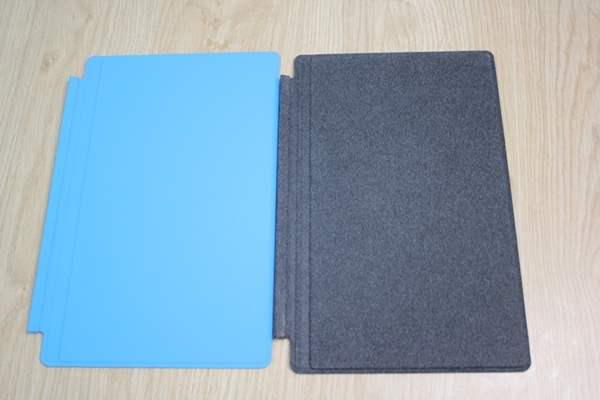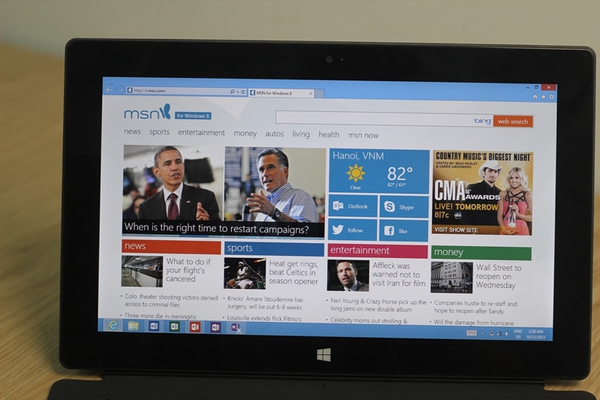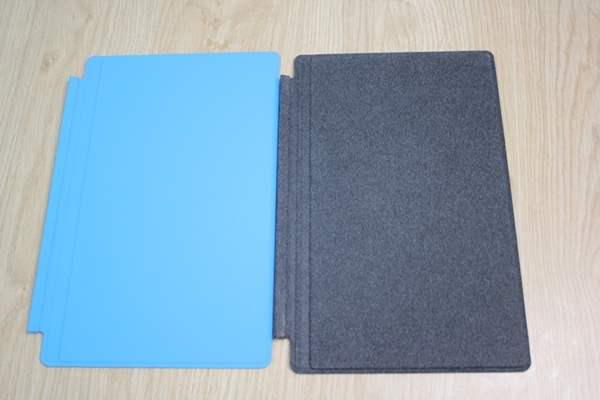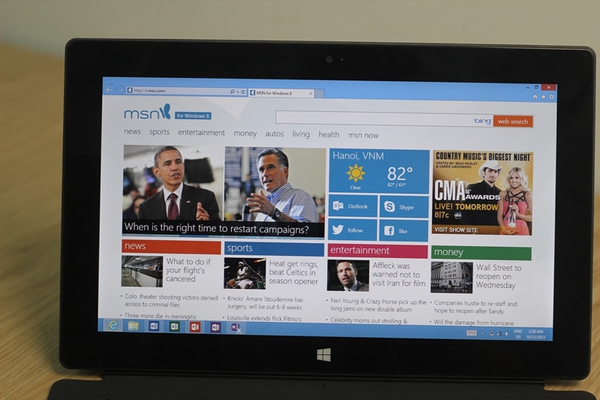Khoảng 3 giờ trước, GenK đã đăng tin đập hộp Microsoft Surface RT tại cửa hàng CellphoneS (117 Thái Hà). Sau bài viết đó, tôi đã ở lại cửa hàng và có những trải nghiệm đầu tiên với sản phẩm đình đám đã tốn biết bao công gõ bàn phím của phóng viên công nghệ.
Bài viết này là những nhận định tức thời và rất cá nhân của bản thân người viết, có thể đối với bạn mọi thứ sẽ khác, và cũng có thể đến lúc có thời gian nhiều ngày để sử dụng, những đánh giá của tôi cũng sẽ khác.
Thiết kế
Surface RT có vẻ bề ngoài khá đơn giản, tinh tế. Máy có hình chữ nhật với các chi tiết khá góc cạnh, sắc nét hoàn toàn trái ngược với các đường cong và vẻ mềm mại của những chiếc máy tính bảng của hãng Apple hay Nexus 7, Samsung Galaxy Tab. Tông màu chủ đạo Dark Titanium khiến thiết bị nhìn sang trọng, thanh lịch và đắt tiền.
Chất lượng gia công của thiết bị này là một điểm cộng khá lớn: Máy được thiết kế nguyên khối chắc chắn, cảm giác cầm Surface RT trên tay khá đầm (trọng lượng vào khoảng 0,68 kg). Có một chi tiết tôi rất sợ nó ọp ẹp chính là Kickstand (chân chống giúp dựng Surface trên mặt bàn) thì thật may là từ tính khá mạnh đã khiến chân đế này hút rất chặt vào thân máy, không hề xảy ra hiện tượng lung lay hay lỏng lẻo.
Phiên bản Surface chạy Windows RT của Microsoft dày khoảng 9,3 mm, với lớp vỏ phủ hợp kim magiê được gia công bằng công nghệ cao. Lớp vỏ ngoài màu Dark Titanium của Surface RT nhìn rất đẹp mắt, tuy nhiên nó khá bám vân tay. Mặc dù có thể lau đi một cách dễ dàng, nhưng tôi không có thiện cảm với những thiết bị nào có bề mặt bị bám vân tay, bởi không phải ai cũng sẵn lòng cứ 15 phút cầm nắm, thấy nhem nhuốc vì dấu vân tay là đem khăn ra lau chùi được.
Kickstand
Như đã nói ở trên, chân chống giúp dựng Surface trên mặt bàn được gắn khá chặt vào thân máy nhờ từ tính. Từ tính mạnh tới nỗi tôi khó lòng mà mở Kickstand ra được ở những vị trí khác ngoài chỗ mở mà Microsoft đã bố trí. Ở cạnh trái của máy có chỗ lõm xuống để tiện đẩy Kickstand ra, và chỉ vị trí này bạn mới có thể mở Kickstand một cách dễ dàng mà thôi.
Cảm giác bấm phím cứng
Microsoft không trang bị nhiều phím cứng dành cho Surface RT. Chính xác là chỉ có cụm phím tăng/giảm âm lượng và nút nguồn là phím cứng trên thiết bị này. Cảm nhận ban đầu là các phím này…cứng hơn các máy tính bảng khác, nghĩa là bạn phải sử dụng nhiều lực để bấm hơn. Tuy bấm chưa thực sự thích như các nút ấn trên iPad, nhưng hành trình phím rõ ràng, thiết kế chắc chắn, phím bấm khá to là điểm cộng sáng giá của Surface RT.
Cảm giác bấm phím cảm ứng
Chỉ có duy nhất một phím cảm ứng trên Surface RT, đó chính là phím Windows ở mặt trước của máy. Hồi Surface mới có những hình ảnh đầu tiên tôi lầm tưởng rằng hình Windows đó chỉ là biểu tượng của hãng sản xuất, nhưng tôi đã nhầm. Phím Windows này rất nhạy, ở cài đặt sẵn thì có phản hồi rung khi chạm vào phím. Tôi chưa có thời gian để nghiên cứu xem có tăng được mức độ rung khi nhấm vào phím Windows hay không, nhưng với mức độ rung như vậy thì hiệu quả chưa rõ rệt.
Touch Cover
Phiên bản Surface RT mà CellphoneS đem về Hà Nội đi kèm hai chiếc Touch Cover, một màu đen và một màu xanh dương. Tuy nhiên hai chiếc Touch Cover này khác nhau, không chỉ về màu sắc. Chất liệu ở mặt bàn phím thì giống nhau, nhưng mặt ngoài của Touch Cover xanh dương là nhựa sần, còn ở Touch Cover màu đen là lớp vải nhung mịn màu đen xám.
Chất liệu mặt ngoài của hai màu Touch Cover cũng đem lại những hiệu quả sử dụng khác nhau. Vải nhung đen xám của Touch Cover đen giúp thiết bị bám mặt bàn hơn, ít bị xê dịch như Touch Cover màu xanh dương.
Việc gắn Touch Cover vào Surface RT cũng là một trải nghiệm khá thú vị mà tôi nghĩ rằng bạn nên ra một cửa hàng nào đó đang bán Surface RT để “nghịch” thử. Chắc hẳn trong số những bạn đang đọc bài này, không ít người rất khoái cảm giác gắn Smart Cover vào iPad? Cảm giác gắn Touch Cover vào Surface RT cũng tương tự như vậy nhưng thú vị hơn: Lực hút khi đưa tiếp điểm vào gần mạnh hơn, tiếng Touch Cover chạm vào máy nghe đanh hơn và quan trọng nhất là cảm giác cầm Touch Cover và “vung vẩy” Surface.
Tôi sẽ nói thêm về cảm giác cầm vào Touch Cover và “vung vẩy” chiếc Surface. Nó tương tự như bức hình dưới đây:
Dù cố gắng đến đâu thì bạn sẽ khó lòng Cầm Touch Cover và lắc rơi được thiết bị, trừ khi bạn thực sự “cố ý” thật mạnh tay để cho nó rơi. Tôi đã thử cố và làm rơi được Surface khỏi Touch Cover, nhưng rõ ràng là với việc chỉ cầm vào Touch Cover và xách thiết bị này đi chỗ khác thì bạn có thể yên tâm là nó sẽ không bao giờ rơi.
Tôi sẽ nói thêm về cảm giác gõ phím ở Touch Cover. Đây là bàn phím cảm ứng, các phím trên Touch Cover hoàn toàn không có hành trình phím. Gõ văn bản trên đây cho trải nghiệm chẳng khác nào bạn vẽ một bàn phím QWERTY ra mặt bàn và gõ thử. Tuy là bàn phím cảm ứng nhưng Touch Cover của Microsoft không quá nhạy. Trong quá trình tôi trải nghiệm, ngón tay gõ phải hơi sử dụng lực một chút mới có thể khiến Touch Cover nhận thao tác.
Khi gõ, sẽ có âm thanh gõ phím phát ra từ loa ngoài của Surface RT.
Màn hình
Surface RT có màn hình cỡ 10,6 inch độ phân giải 1366 x 768 pixels, tỷ lệ 16:9 và tích hợp công nghệ ClearType HD. Tuy nhiên một điều tôi nhận ra ngay lập tức là màn hình của Surface RT không đẹp, hình ảnh bị rỗ có thể nhận ra ở khoảng cách bình thường. Khi đưa sát màn hình vào gần mắt một chút có thể thấy hiện tượng hạt một cách rõ ràng.
Cá nhân tôi coi đây là một điểm trừ ở Surface RT, bởi chất lượng hình ảnh là một thứ tôi rất coi trọng. Surface RT không làm tôi hài lòng về khả năng hiển thị, có lẽ Surface Pro sẽ làm tốt hơn.
Camera
Máy được trang bị hai camera ở mặt trước và sau, đều có thể quay phim độ phân giải HD 720p. Tuy nhiên chất lượng camera khá kém, tốc độ chụp chậm, số “chấm” thấp và hình ảnh khi chụp ra không ấn tượng khiến Surface RT tiếp tục mất điểm.
Loa ngoài
Loa ngoài tiếp tục là một điểm trừ trên Surface RT. Tôi đã thử bằng cách bật cùng một bài nhạc, dung lượng tối đa trên Surface RT cho âm lượng rất nhỏ, âm bass và mid dường như không có. Tiếng nhạc phát ra nặng treble nên nghe khá nông, bẹt và thiếu cảm xúc. Âm lượng rất nhỏ. Trong cửa hàng lúc đó có một chiếc Samsung Galaxy Note và HTC One X, thì âm lượng loa ngoài của cả hai chiếc điện thoại này đều “ăn đứt” Surface RT.
Hiệu năng
Do thời gian sử dụng và trải nghiệm chỉ khoảng hai tiếng, tôi chưa có thời gian test nhiều về hiệu năng của máy. Tuy nhiên, chỉ những tác vụ bình thường như lướt web, soạn thảo văn bản đã khiến Surface RT khá “ấm” ở vỏ sau chỗ gần camera. Tôi chưa có điều kiện cài thử game và chơi trên Surface RT nên chưa biết liệu chơi game nhiệt độ có tăng hơn không.
Đây là giao diện Lock Screen.

Windows RT có giao diện Destop, tuy nhiên Desktop trong Windows RT chỉ là một ứng dụng.

Giao diện Start.
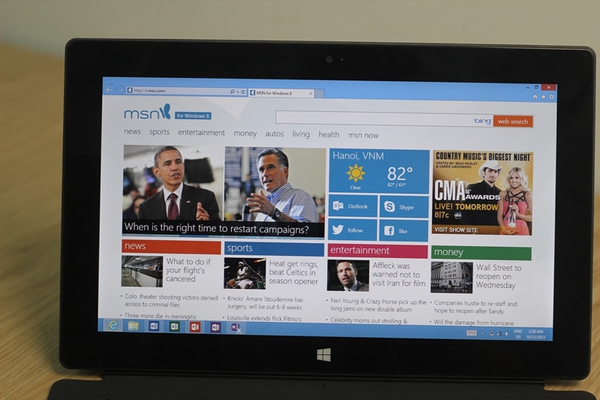
IE 10.


Bù lại, Windows RT trên Surface RT khá mượt ở mọi thao tác. Cảm ứng nhạy, hiệu ứng hay và trải nghiệm mượt mà khiến việc sử dụng máy khá thích. Tuy nhiên có một số phầm mềm phải đi kèm Touch Cover bạn mới có thể sử dụng nó một cách hoàn hảo được, chẳng hạn như bộ phần mềm soạn thảo.
Windows RT có giao diện desktop, và nếu muốn trải nghiệm gần giống với laptop hay PC nhất thì người dùng cần gắn Touch/Type Cover để có thể hiện chuột trên màn hình, từ đó mới có thao tác “chuột phải” quen thuộc.
Trên đây là những trải nghiệm mang tính cá nhân và sơ xài nhất sau ít giờ sử dụng. GenK sẽ cố gắng gửi tới bạn đọc bài đánh giá chi tiết trong thời gian sớm nhất.
Thông số cơ bản:
- Tên: Surface with Windows RT.
- Kích thước: 10,81 x 6,77 x 0,37 inch.
- Dung lượng: 32GB, 64GB.
- Màn hình: 10,6 inch ClearType HD, độ phân giải 1366x768 pixels.
- Màn hình tỷ lệ 16:9, hỗ trợ đa điểm (5 điểm chạm cùng lúc).
- Vi xử lý: Quad-core NVIDIA Tegra 3.
- RAM: 2GB.
- Hỗ trợ kết nối Wifi (802.11a/b/g/n), Bluetooth 4.0.
- Camera: 2 camera trước và sau, hỗ trợ quay video 720p.
- Các cổng kết nối: USB 2.0, microSDXC card slot, headphone 3,5mm, HD video out, giắc kết nối với cover.
- HĐH: Windows RT.
- App cài sẵn: Microsoft Office Home and Student 2013 RT Preview (Word, PowerPoint, Excel, One Note), Windows mail and Messaging, Skydrive, Internet Explorer 10, Bing, Xbox Music, Video.
(Ảnh: Họa Hổ).